.
- Pressione e segure na tela inicial.
- No canto superior esquerdo, toque em “Editar”.
- Toque em “Personalizar”.
- Selecione “Escuro” ou “Automático”.
Observe que isso não funcionará em todos os ícones de aplicativos, nem com os ícones de aplicativos no dock.
iOS 18 o beta 3 do desenvolvedor apresenta uma tonelada de correções de bugs e alguns outros novos recursos, incluindo uma melhoria no aplicativo Wallet para torná-lo mais seguro. Ao adicionar uma ID ao iPhone, você pode ser solicitado a tirar uma Live Photo em vez de, ou além dos, movimentos de cabeça e faciais que você é direcionado a fazer. A Apple diz que isso “ajudará a garantir que a foto que está sendo enviada seja de uma pessoa viva e que a mesma pessoa viva esteja enviando a foto”.
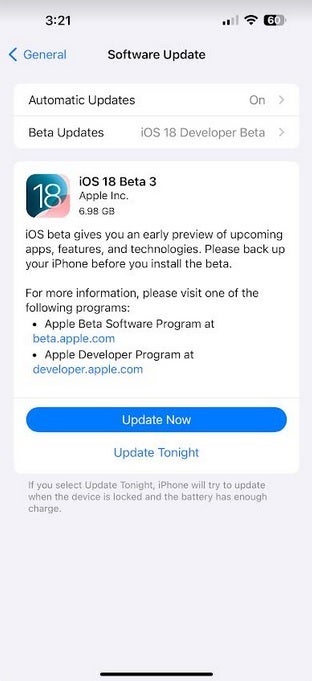
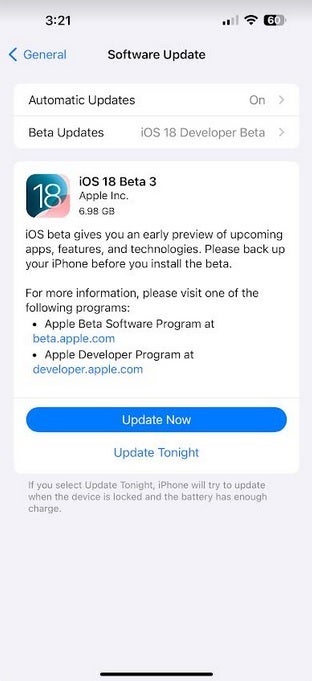
Apple lança iOS 18 beta 3 para desenvolvedores | Crédito da imagem-PhoneArena
Falando sobre o aplicativo Wallet, alguns de vocês com um Apple Watch executando o iOS 18 o desenvolvedor beta pode ter um problema em que você é solicitado a reautorizar Contas Conectadas na Carteira no seu iPhone. Se for esse o caso, com iOS 18 desenvolvedor beta 3 você pode tentar esta solução alternativa. Aguarde a sincronização do iPhone e do Apple Watch. Se você continuar a receber o prompt após alguns minutos, autorize novamente a conexão no seu iPhone.
Para sincronizar seu Apple Watch e iPhone, siga estas instruções:
Abra o aplicativo Watch no seu iPhone.
Clique em Meu relógio e depois na aba Configurações gerais.
Selecione a opção redefinir dados de sincronização para iniciar o processo.
Aguarde até que o seu iPhone remova todos os dados, incluindo atualizações de calendário, saúde e mensagens.
Quando o processo estiver concluído, o Apple Watch e o iPhone serão sincronizados.
Se você já está no iOS 18 programa beta do desenvolvedor, você pode instalar o terceiro beta acessando Configurações > Em geral > Atualização de software e seguindo as instruções. O iOS 18 O programa beta público deve ser lançado neste mês.
.








